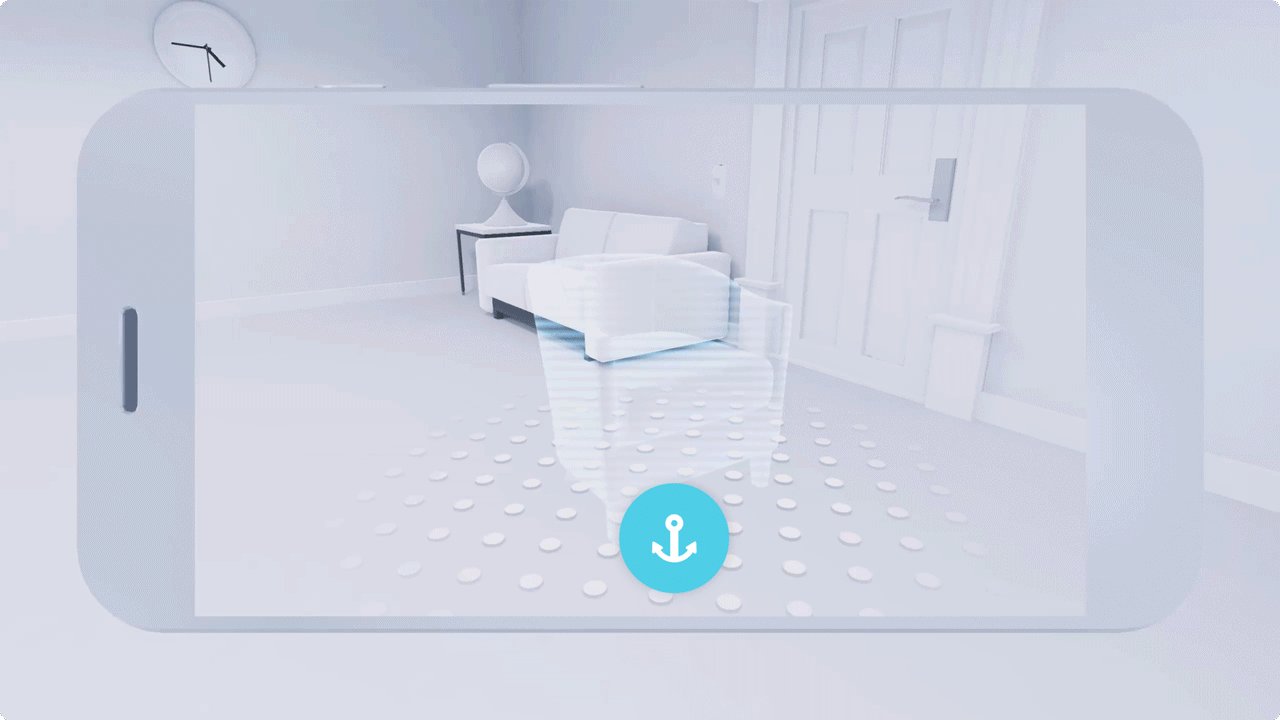비행기 탐색
표면 찾기
ARCore는 평면을 찾기 위해 동일한 평평한 표면의 일부인 여러 지점을 찾아 벽, 천장 또는 바닥을 검색합니다.
사용자에게 휴대전화를 사용하여 표시 경로를 찾는 방법을 보여줍니다. 삽화나 애니메이션을 사용하여 사용자에게 제대로 스캔하는 방법을 알려줍니다. 이를 통해 사용자는 휴대전화를 감지하려는 표면 쪽에 대고 시계 방향 또는 원을 그리며 움직이며 너무 어둡거나 밝지 않은 표면을 찾는 방법을 이해할 수 있습니다.
사용자가 휴대전화를 움직일 때 즉시 피드백을 보내 표면을 성공적으로 감지했음을 알립니다.
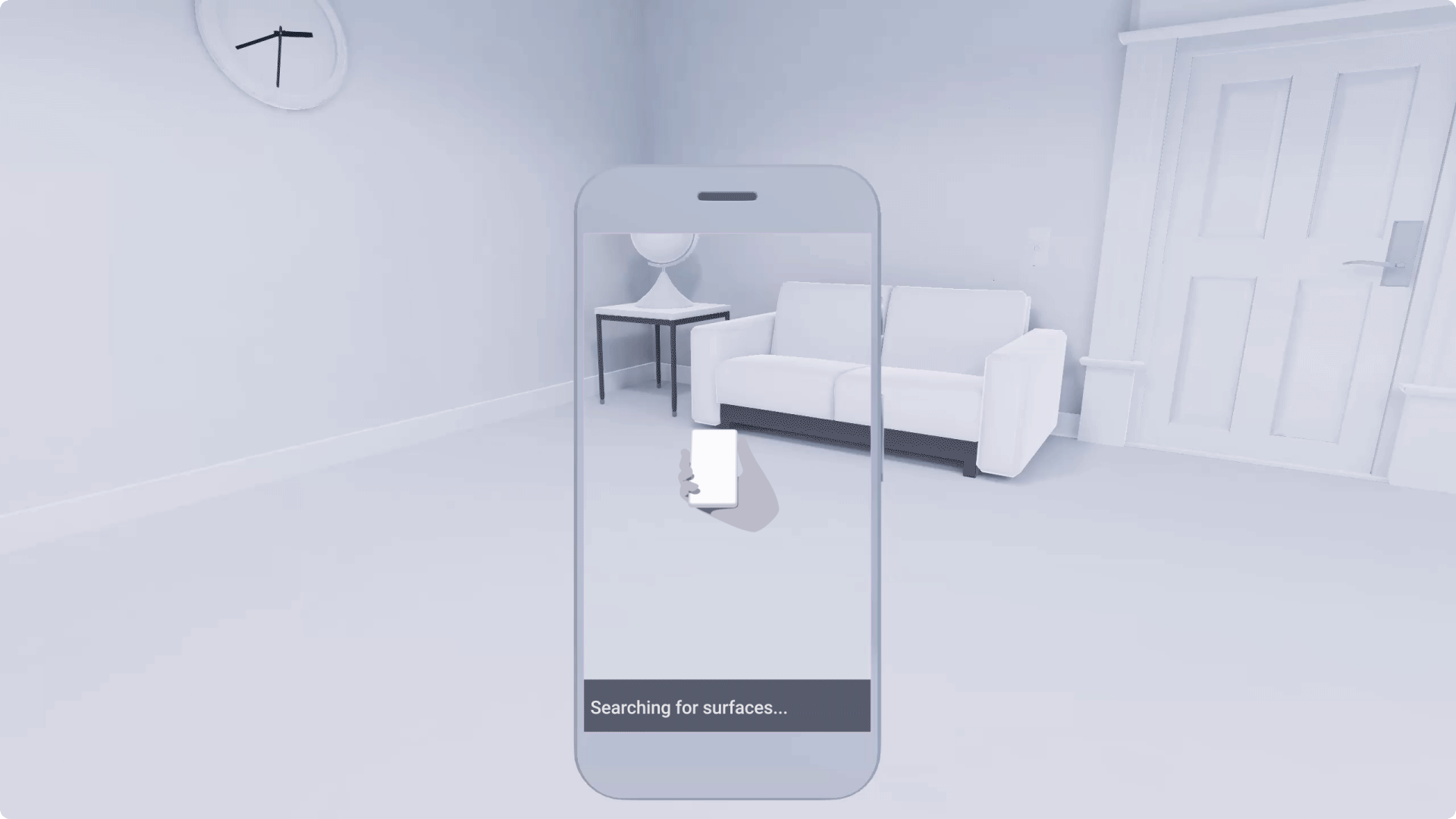
수직 표면
수직 표면은 수평 표면보다 감지하기가 더 어려울 수 있습니다.
수직 표면은 빛을 반사하며 한 가지 색으로 칠하는 경우가 많으며 두 가지 모두 감지 실패의 원인이 될 수 있습니다.
ARCore는 수직 표면을 감지할 수 있습니다. 하지만, 경우에 따라 파일을 찾는 데 시간이 조금 더 소요될 수도 있습니다.
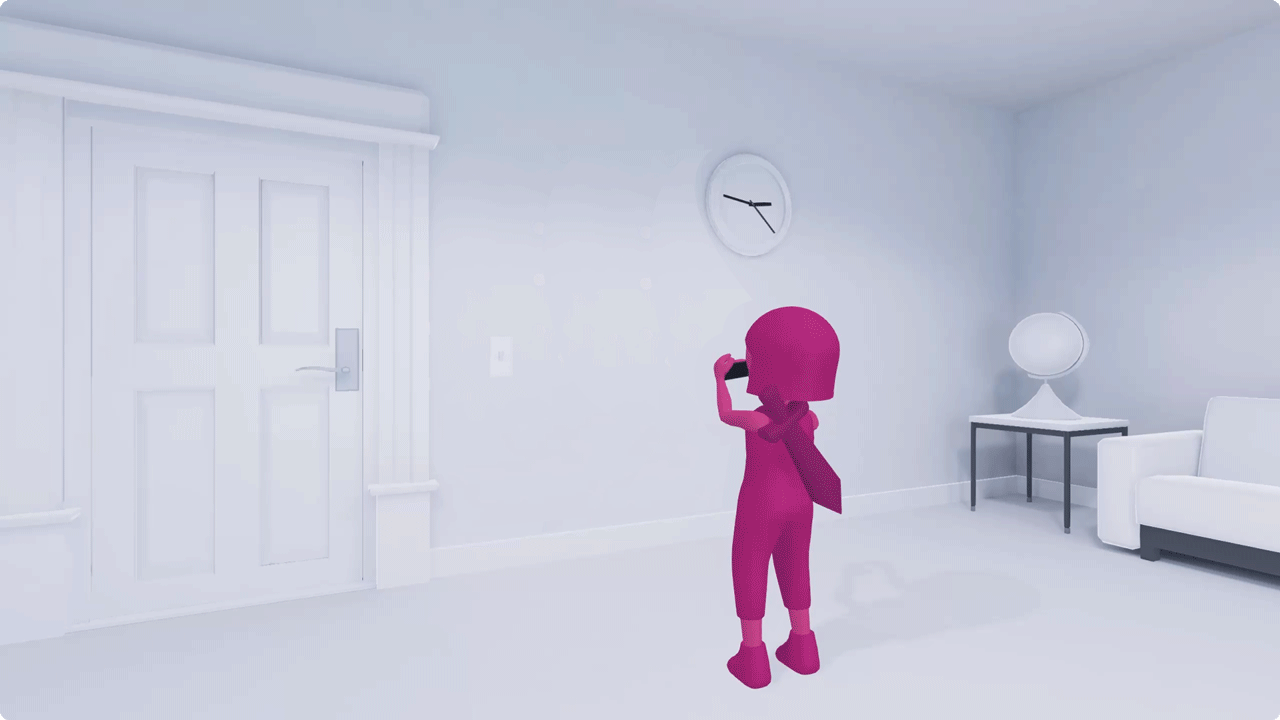
표면 감지 확인
사용자가 표시 경로를 찾으면 다음 단계를 안내합니다.
아이들에게 놓을 물건을 주거나 공간을 탐험하도록 독려하는 등 다양한 일을 할 수 있습니다.
사용자를 격려하고, 자신감을 키우고, 불만을 줄이세요.
원활한 전환 설계. 사용자가 빠르게 움직이면 ARCore에서 추적이 손실될 수 있습니다. 표면 찾기와 감지 간의 부드럽고 미묘한 전환을 설계합니다.
시각적 일관성을 목표로 합니다. 안내, 표면 감지, 환경 자체에 사용되는 시각 자료는 하나의 일관된 스타일을 공유해야 합니다. 경험의 모든 부분에서 시각적 조화를 이루는 것을 목표로 하세요.
점진적 공개를 사용합니다. 사용자에게 시의적절하고 관련성 높은 방식으로 시스템 상태의 변경사항을 알립니다. 시각적 강조표시를 사용하거나 텍스트를 표시하여 표면이 성공적으로 감지되었음을 전달합니다.
노출 영역 시각화를 사용하여 사용자의 객체 배치 지원
감지되어 객체를 배치할 준비가 된 표면을 강조표시합니다.
사용자가 보고 있거나 가리키는 표면만 시각적으로 강조 표시합니다. 한 번에 여러 표면을 강조하지 말고 여러 평면 간에 시각적인 차이를 만드세요.
오류 상태를 명확하게 전달하고 사용자가 빠르게 복구할 수 있도록 지원
문제가 발생했을 때 피드백을 제공하고 사용자에게 실행 가능한 해결 방법을 제공합니다. 단순하고 짧은 작업을 수행하세요. 사용자에게 오류 상태를 수정하는 방법을 한 번에 한 단계씩 안내합니다.
오류 상태에는 다음이 포함될 수 있습니다.
- 표면 감지 문제
- 표면 스캔 중 문제 발생
- 감지 기능을 사용 설정하기 위해 휴대전화가 움직이지 않는 경우
- 사용자가 표면을 감지하기 위해 휴대전화를 제대로 움직이지 않는 경우
최적의 게재위치 범위
최적의 배치 범위는 가상 객체를 가장 편안한 시야 거리에 배치할 수 있는 위치입니다.
게재위치 범위
사용자가 물체의 깊이와 거리를 쉽게 인지할 수 있도록 장면을 설계합니다.
휴대전화 화면의 시야각이 제한되어 있으면 사용자가 깊이, 크기, 거리를 인지하기가 어려울 수 있습니다. 이는 사용자 환경뿐만 아니라 객체와 상호작용하는 기능에 영향을 미칠 수 있습니다.
사용자의 깊이 인식은 보통 물체가 장면에 배치되는 방식에 따라 달라집니다. 예를 들어 물체를 사용자에게 너무 가까이 두면 놀라거나 놀라는 일이 생길 수 있습니다. 큰 물체를 사용자 가까이에 놓으면 사용자가 뒤로 걷거나 부딪히거나 뒤에 있는 실제 물체에 부딪힐 수 있습니다.
경험담을 만들 때는 깊이감의 중요성을 고려하세요. 사용자가 콘텐츠를 보는 방식과 콘텐츠에 액세스할 수 있는지 여부를 생각해 보세요. 이 3개의 구역(다운스테이지, 업스테이지, 중앙 무대)의 장면을 생각해 보세요.
사용자에게 가장 가까운 다운 스테이지: 예상치 못하게 사용자 가까이에 개체를 배치하면 전체 개체를 보기가 어려워지므로 사용자가 뒤로 돌아올 수밖에 없습니다. 이는 사용자가 무언가를 자세히 살펴보거나 자세히 살펴보기를 원하는 경우에 유용합니다. 하지만 사용자가 뒤로 이동하도록 유도하지 않도록 주의하세요. 뒤에 있는 실제 물체에 부딪힐 수도 있습니다.
업스트림: 사용자에게서 가장 멀리 떨어진 위치에 객체를 배치하면 사용자가 아주 작은 사물과 멀리 있는 사물을 구분하기 어렵습니다. 탐색과 이동을 독려하는 데는 유용하지만 시각적으로 혼란스러운 경험을 만들 수 있습니다.
중앙 단계: 사용자에게 가장 편안한 시청 범위입니다. 이곳의 객체는 사용자가 상호작용하는 데 최적화되어 있습니다.
3단계의 위치는 휴대전화의 시야각을 기준으로 합니다.
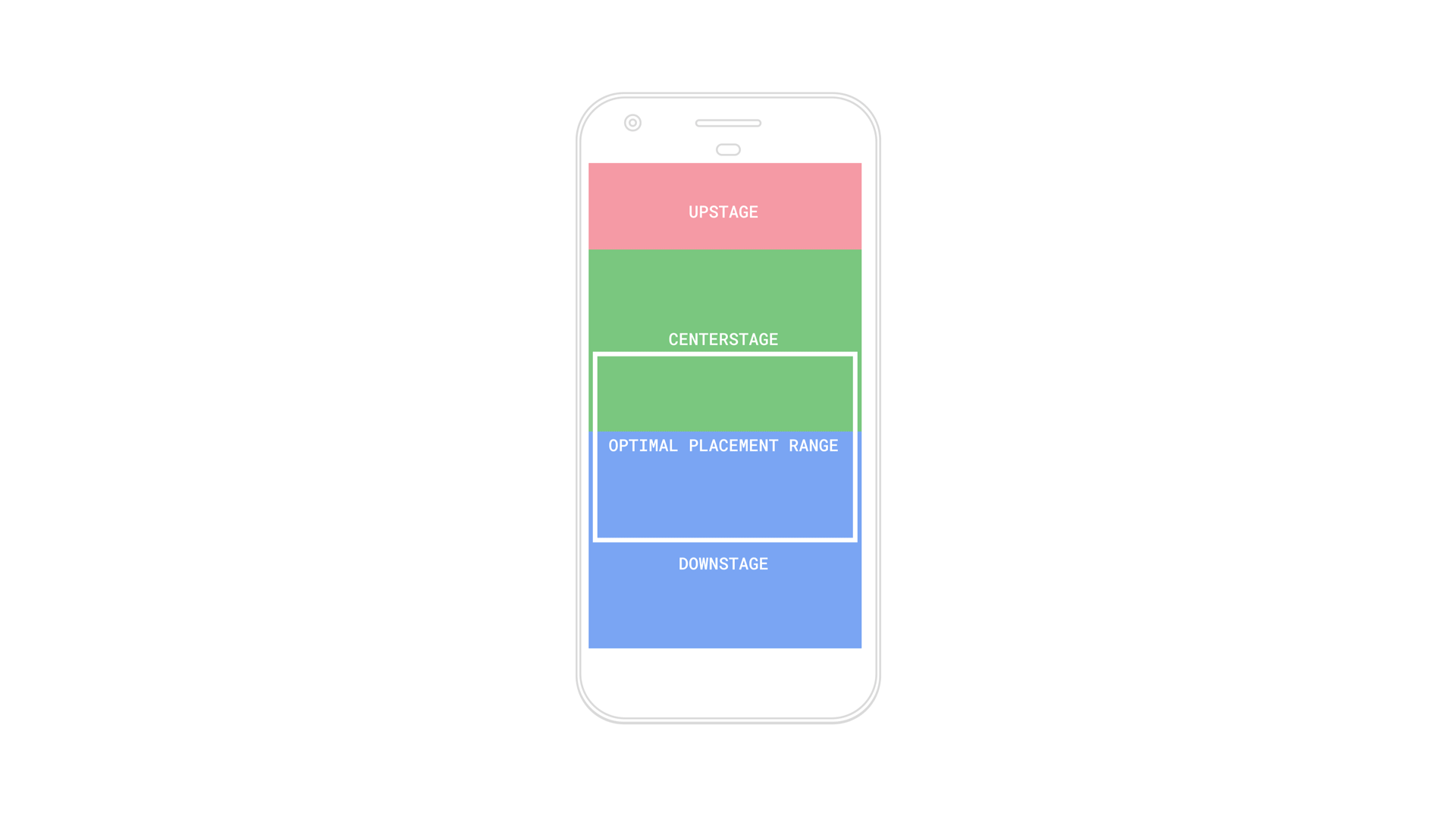
최대 배치 거리
사용자가 장면에 객체를 배치할 때 사용자를 안내합니다.
아이들이 불편한 거리에 물건을 놓지 않도록 도와주세요.
객체의 최대 배치 거리를 설정할 수 있습니다. 이렇게 하면 사용자가 편안하게 볼 수 있는 거리에 객체를 배치할 수 있습니다. 또한 사용자가 객체를 계속 움직일 때도 객체가 현실적인 크기를 유지합니다.
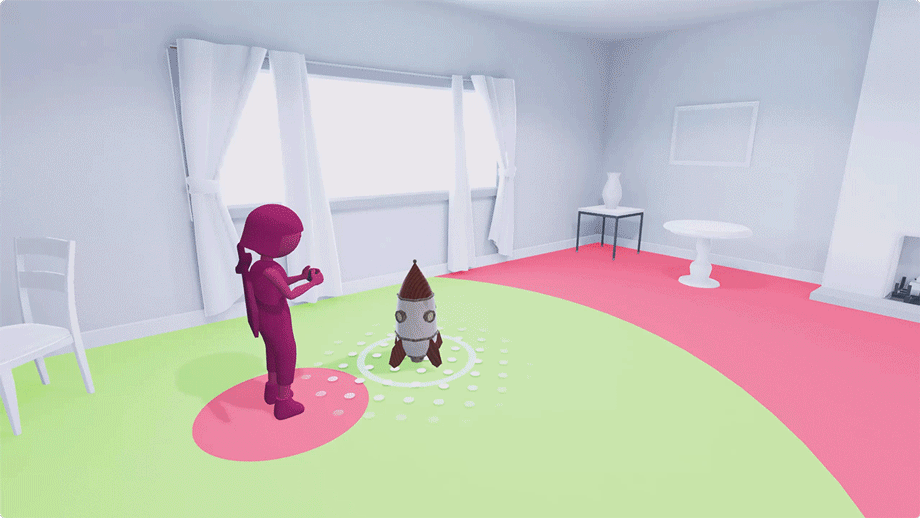
기본 최대 거리를 설정하고 사용자가 그 너머에 객체를 배치하지 못하게 합니다.
목적지
목적지는 최종적으로 객체가 배치되는 위치입니다.
사용자가 객체를 배치할 때 시각적 표시기를 사용하세요. 그림자는 목적지를 나타내고 사용자가 감지된 표면에서 객체가 배치될 위치를 더 쉽게 이해하는 데 도움이 될 수 있습니다.
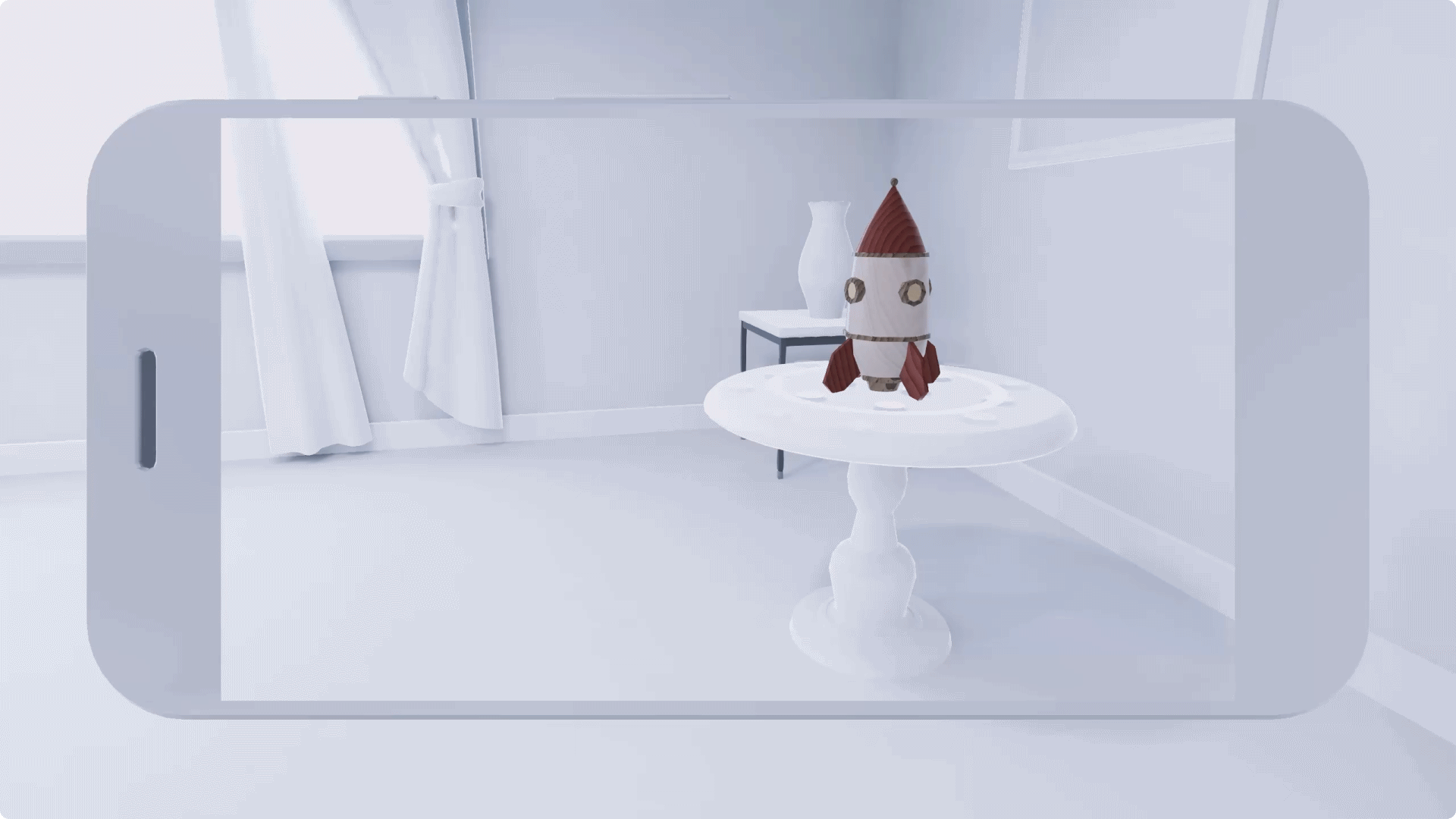
표면 시각화 또는 객체의 그림자를 사용하여 목적지를 나타낼 수 있습니다.
위치
ARCore를 사용하면 어떤 가상 객체든 실제 공간에 드롭할 수 있습니다. 객체는 자동 또는 수동으로 배치할 수 있습니다.
자동 게재위치
앱 자체에서 장면을 채울 수 있습니다. 표면이 감지되면 앱에서 즉시 객체를 배치하기 시작할 수 있습니다.
자동 게재위치는 다음과 같은 경우에 가장 효과적입니다.
- 사용자 입력 없이 가상 환경이 실제 공간에 추가됩니다.
- 상호작용이 없거나 거의 발생하지 않음
- 객체가 정확하게 올바른 위치에 나타나는지는 중요하지 않습니다.
- AR 모드는 사용자 경험에 매우 중요
- 환경이 시작되면 AR 모드가 시작됩니다.
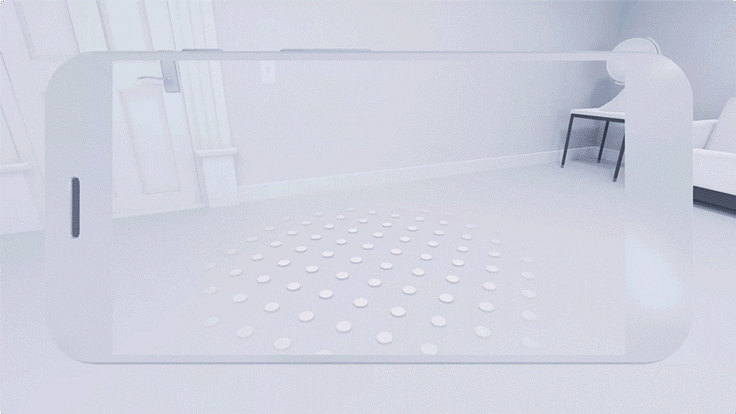
장면을 채우는 가상 객체
수동 배치
사용자는 수동으로 장면에 가상 객체를 추가하고 옮길 수 있습니다.
수동 게재위치는 다음과 같은 경우에 가장 효과적입니다.
- 직소 퍼즐과 같이 완전한 양방향 체험이 가능합니다.
- 가구 선택 앱과 같이 사물 배치는 정확해야 합니다.
탭하여 객체 배치
사용자는 장면의 아무 곳이나 탭하여 가상 객체를 드롭할 수 있습니다. 탭하는 것은 일반적으로 사용자에게 자연스럽게 느껴지며 다음과 같은 경우에 가장 효과적입니다.
- 가상 객체는 배치하기 전에 조정하거나 크기를 조절할 필요가 없습니다.
- 신속하게 삽입해야 합니다.
장면에 여러 사물이 표시되면 탭할 수 없습니다. 탭하면 여러 객체가 쌓일 수 있습니다.
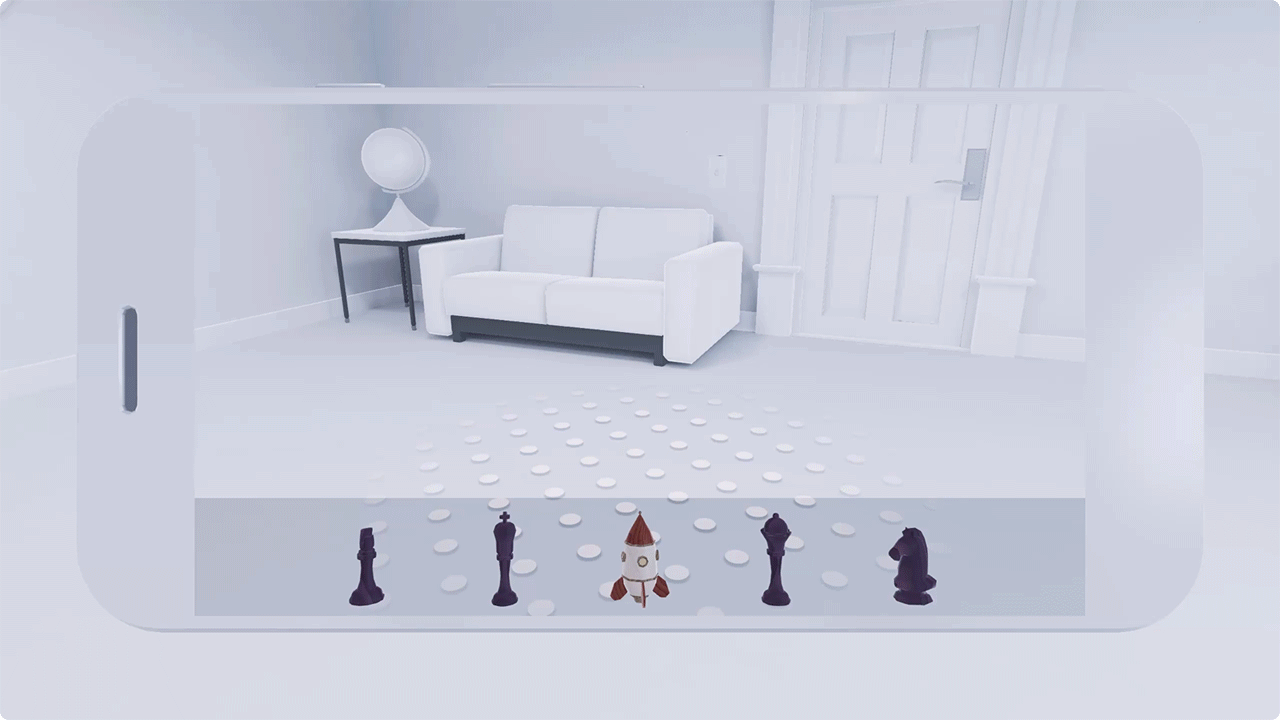
드래그하여 객체 배치
가상 객체를 터치하여 선택한 후 사용자는 객체를 장면으로 드래그할 수 있습니다. 드래그 방법을 모를 수 있는 사용자가 많습니다. 명확한 안내를 제공하고 드래그 과정을 단계별로 안내합니다.
사용자가 객체를 수령하기 전에 객체를 배치하는 방법을 알려주세요. 사용자가 배치 동작을 미리 알리지 않으면 드래그가 제대로 작동하지 않습니다.
드래그는 다음과 같은 경우에 가장 효과적입니다.
- 객체를 조정하거나 변환해야 함
- 객체를 특정 위치에 정확하게 떨어뜨려야 함
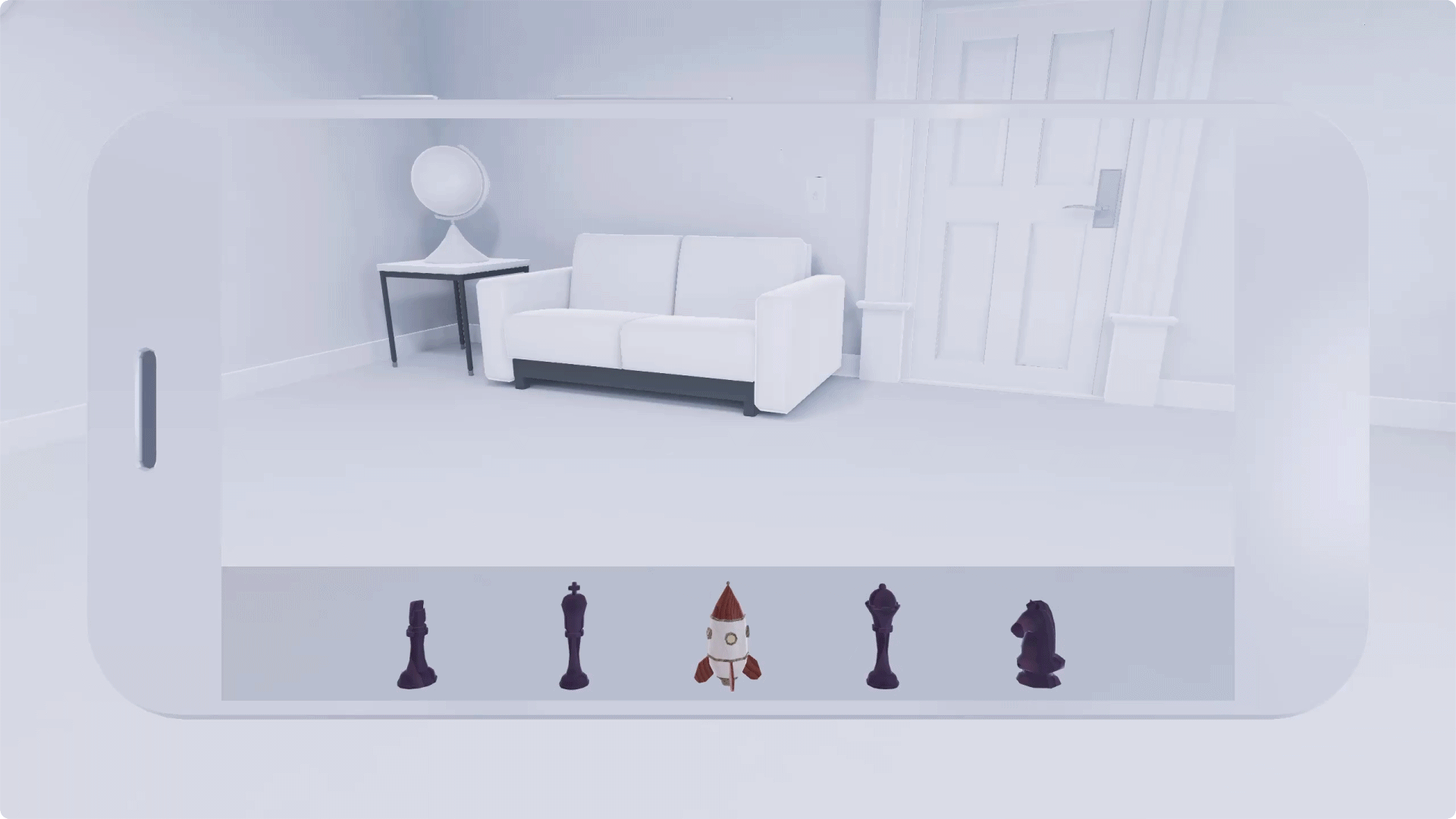
고정
AR로 객체를 고정하면 객체를 특정 위치에 단단히 고정합니다. 사용자가 이리저리 움직여도 객체가 고정된 상태로 유지됩니다.
앵커링은 장면에 객체를 배치하는 것과 다릅니다. 일반 물건을 배치하고 이리저리 이동하고 가지고 놀 수 있습니다. 반면에 고정된 객체는 사용자가 이동할 때까지 고정된 상태로 유지됩니다.
앵커는 메뉴나 홈 베이스와 같이 사용자가 계속 돌아올 객체를 고정하는 데 가장 유용합니다. 게임 보드와 같은 다른 애셋이 포함된 객체를 고정하는 것도 유용합니다.
물체를 고정한다고 해서 제자리에 영원히 갇히는 것은 아닙니다. 사용자가 객체를 이동하고 필요한 경우 다시 고정하도록 할 수 있습니다.
권장됨 — 체스 판과 같은 다른 애셋이 포함된 객체를 고정하는 것이 좋습니다.
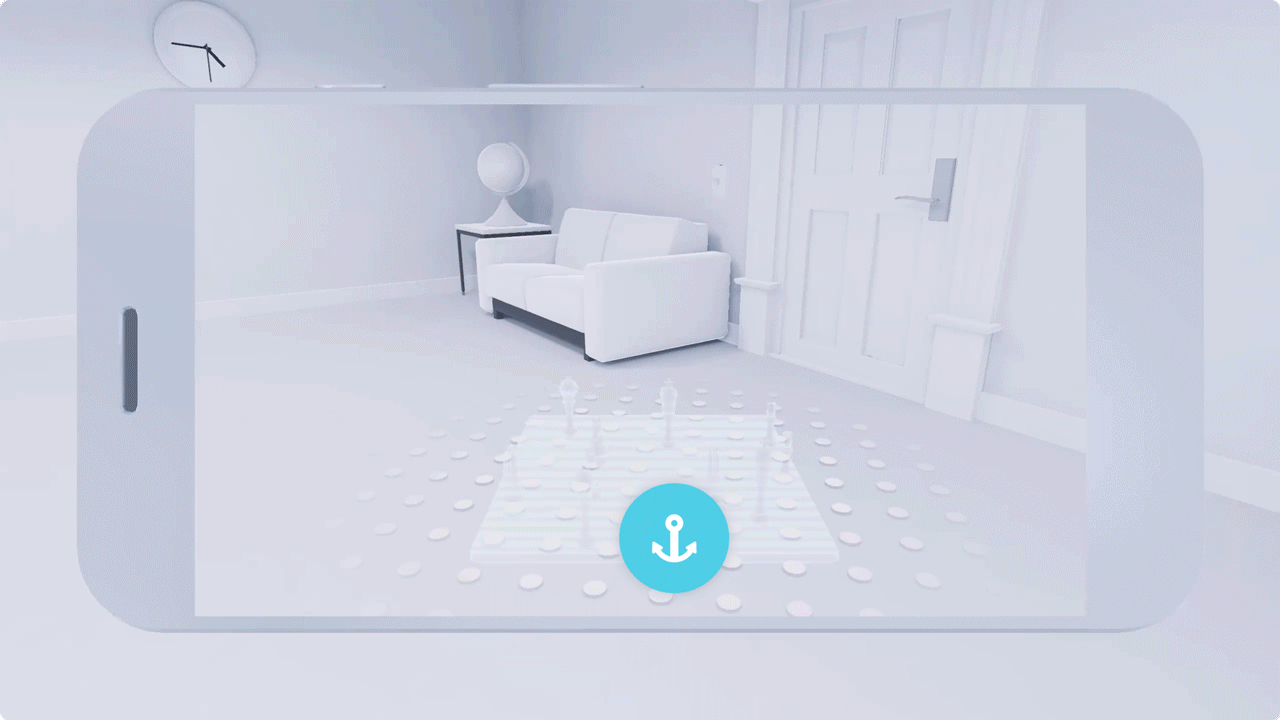
권장하지 않음: 전체 환경에서 같은 위치에 유지되는 정적 객체를 고정할 필요가 없습니다.